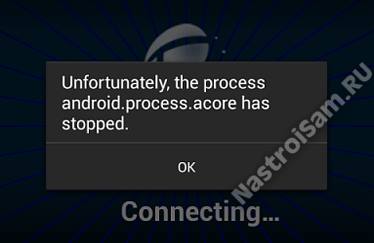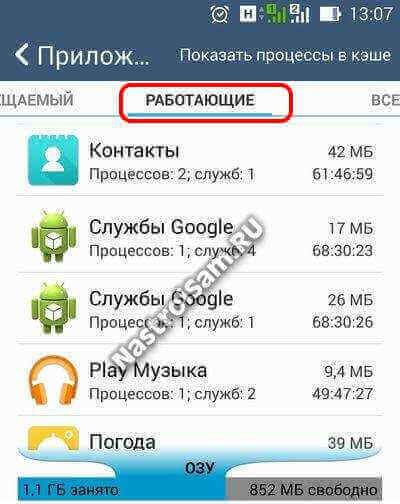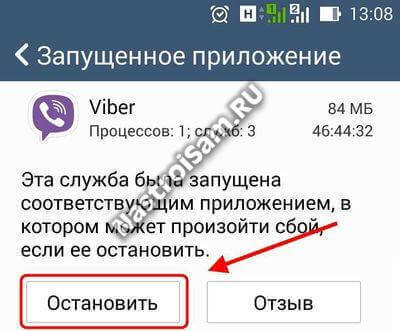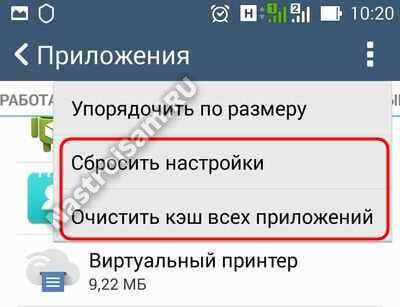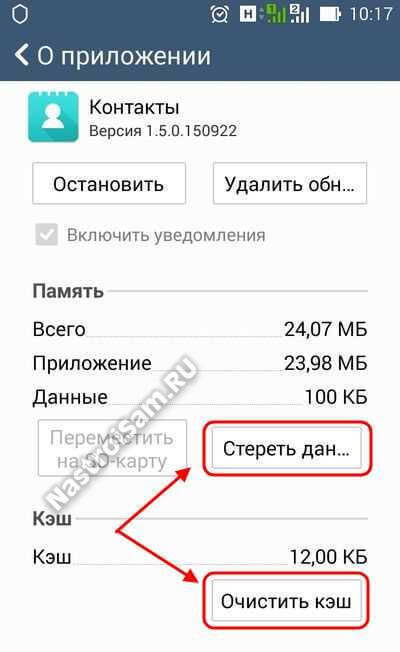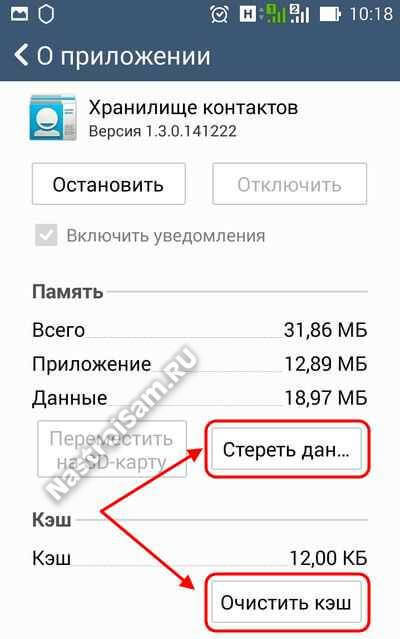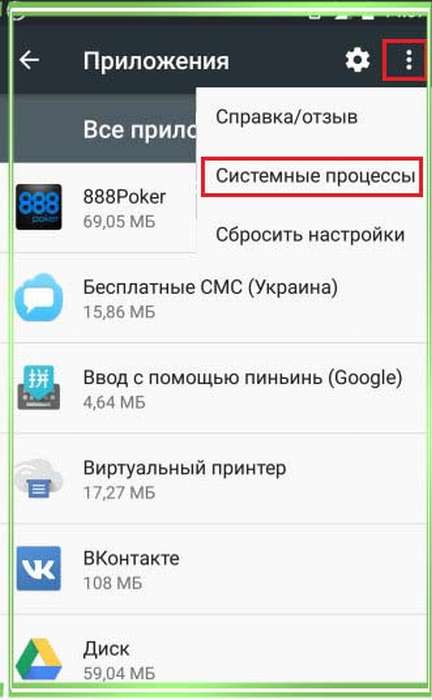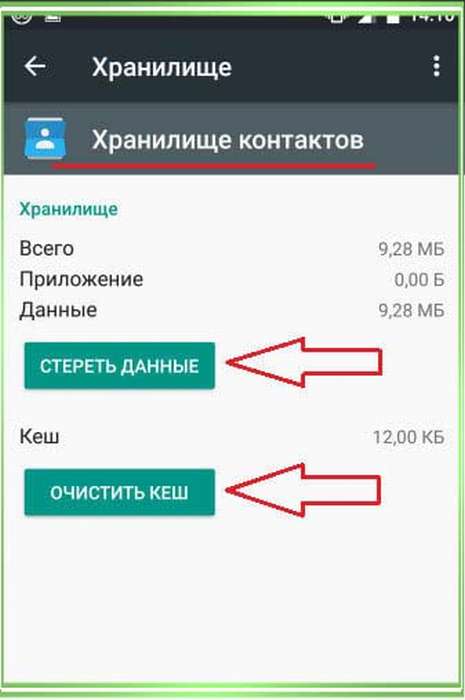В составе операционной системы Android, которая устанавливается на телефоны Huawei имеется такой компонент, как Huawei Mobile Services (HMS). Многие владельцы аппаратов от китайского бренда даже не подозревают о наличии такого компонента. А между тем, он является важным составляющим операционки, установленной в Huawei, поскольку на эту компанию наложены некоторые ограничения американским правительством. И они коснулись даже ОС Android. В этом материале мы расскажем о HMS подробнее.
Содержание
- Что это такое и зачем оно нужно
- Что входит в состав HMS
- Сбой Huawei Mobile Services. Что делать
- Как отключить Huawei Mobile Services
- Заключение
Что это такое и зачем оно нужно
Huawei Mobile Services (HMS Core) – это альтернатива сервисов Google, разработанная компанией Huawei для собственных устройств. Сервисы HMS тесно связаны с фирменным же маркетплейсом Huawei AppGallery, а также некоторыми другими компонентами ОС. При отсутствии HMS полноценно пользоваться телефоном не получится. Конечно, если вместо них не установлены сервисы Google.
Многие пользователи хотят удалить HMS Core с телефона. Но сделать это стандартными средствами невозможно. Да и не рекомендуется, так как аппарат после этого потеряет львиную долю своего функционала. Стоит заметить, что на телефонах Honor HMS Core отсутствуют, но зато имеются полноценные сервисы Google. И это даже несмотря на то, что Honor является суббрендом компании Huawei. Но этих аппаратов санкции не коснулись.
Что входит в состав HMS
Данные сервисы состоят из определённых компонентов, которые в общем представляют собой единую экосистему Huawei. Стоит рассмотреть компоненты подробнее для того, чтобы понять, для чего они вообще существуют и как ими пользоваться в случае необходимости. Компонентов не так много, поэтому много времени описание не займёт.
- AppGallery. Фирменный магазин приложений от компании Huawei. На данный момент там располагается достаточно много игр и программ для разных задач. Многие разработчики предоставили свои приложения для этого альтернативного маркетплейса. Присутствует опция автоматического обновления, а также покупки платных программ. Отличий отGoogle Play не особенно много (разве что в плане интерфейса). Работает же этот магазин ощутимо быстрее аналога от компании Google.
- Huawei Cloud. Облачное хранилище от компании Huawei (достаточно неплохой аналог Google Drive или Mi Cloud). Подходит для сохранения резервных копий ОС, доступна автоматическая синхронизация и вообще присутствует весь функционал, присущий облачным хранилищам. Для использования облака потребуется зарегистрировать учётную запись Huawei. Только после этого станет доступно облачное хранилище. Бесплатно пользователям предоставляется 5 ГБ места в облаке. Если этого недостаточно, то можно дополнительно приобрести до 2 ТБ по подписке.
- Браузер Huawei. Штатный веб-обозреватель, используемый по умолчанию в смартфонах Honor и Huawei. Отличается высокой скоростью работы и достаточно неплохим уровнем безопасности, однако сильно проигрывает в функционале таким браузерам, как Mozilla Firefox или Google Chrome. Именно по этой причине большинство пользователей сразу же качают веб-обозреватель от сторонних разработчиков. Браузер Huawei появился достаточно давно, но тогда он поставлялся в виде отдельного компонента, а не составляющего сервисов.
- Музыка. Стандартный музыкальный проигрыватель разработки Huawei, который относительно недавно получил возможность стриминга. Плеер обеспечивает достаточно неплохое качество воспроизведения музыки и отлично работает со штатным менеджером аудиоэффектов. Однако многие пользователи отмечают, что в проигрывателе очень мало настроек и по функционалу он значительно уступает даже такому простому плееру, как AIMP, не говоря уже о навороченном PowerAMP.
- Видео. Стандартный видеоплеер, который по совместительству является платформой для стриминга видео. Однако работает стриминг пока для аккаунтов, зарегистрированных в Италии или Испании. В остальном, проигрыватель просто выполняет свои функции: легко проигрывает разные форматы видео (включая MP4 и MKV), поддерживает субтитры и позволяет настраивать качество воспроизведения. Выбрать определённую аудиодорожку озвучки нельзя, но тут удивляться нечему – такая продвинутая функция имеется далеко не во всех мобильных проигрывателях видео. Работает же плеер от Huawei достаточно шустро.
- Huawei Pay. Фирменный сервис, используемый для бесконтактной оплаты. Поддерживает различные платёжные системы и не имеет жёсткой привязки в Google Pay (что в современных реалиях достаточно неплохо). Отличается высокой скоростью работы и малым потреблением ресурсов даже при функционировании в фоне. Может полноценно использоваться для российской платёжной системы МИР. Достаточно просто настраивается (присутствует официальная инструкция на русском языке).
При желании есть возможность установить Huawei Mobile Services на Xiaomi, Samsung и другие аппараты (если нужно пользоваться сервисами Huawei). Однако стоит учесть, что в этом случае далеко не весь функционал будет доступен. К примеру, Huawei Pay точно работать не будет даже при наличии в смартфоне модуля NFC. Зато работоспособность фирменного маркетплейса Huawei AppGallery будет на достаточно высоком уровне.
Иногда владельцы смартфонов Huawei видят на экране сообщение типа «в приложении Huawei Mobile Services произошел сбой». После этого HMS Core вылетает и отказывается работать. В обычных случаях помогает перезагрузка смартфона – после рестарта всё работает так, как надо. Но иногда пользователям приходится самостоятельно решать проблему. Вариантов для исправления ситуации не особенно много: нужно всего лишь очистить кэш. А с этим может справиться даже новичок при наличии соответствующей инструкции.
Исправление ошибки HMS Core:
- Запустите настройки смартфона при помощи соответствующего значка на рабочем столе.
- Перейдите в раздел «Приложения».
- Далее тапните по категории «Приложения».
- Найдите в списке «HMS Core», тапните по названию.
- Затем выберите пункт «Память».
- Нажмите кнопку «Очистить кэш».
После выполнения этого действия крайне рекомендуется перезагрузить смартфон. После выполнения рестарта работа HMS Core должна войти в привычное русло и в Huawei Mobile Services ошибка не должна больше появляться. Если же это не помогло или ошибки возникают очень часто – попробуйте выполнить сброс к заводским настройкам (Hard Reset). Но перед этим куда-либо переместите файлы из внутренней памяти, так как они все будут удалены.
Как отключить Huawei Mobile Services
Мы настоятельно не рекомендуем отключать, замораживать или как-то ограничивать работу этих сервисов, так как результатом может стать нестабильная работа телефона, если сервисы являются встроенными в операционную ОС. Если же вы твёрдо решили избавиться от них, то для этого есть определённая процедура. Удалить HMS Core не получится, но можно остановить службу. Правда, она может самостоятельно запускаться через определённое время, поэтому процедуру нужно будет повторять.
Отключение HMS Core:
- Запустите настройки при помощи соответствующего ярлыка на рабочем столе.
- Перейдите в раздел «Приложения».
- Тапните по пункту «Приложения».
- В списке найдите «HMS Core», нажмите на название.
- Тапните по кнопке «Остановить».
- Подтвердите действие при помощи соответствующей кнопки.
Обратите внимание, что кнопка «Удалить» присутствует в меню только в том случае, если сервисы были установлены вручную при помощи файла APK. Если же они были предустановлены разработчиком, то удалить их можно будет только при помощи прав суперпользователя (а для этого потребуется разблокировать загрузчик). Учтите также, что остановка HMS Core выключает Huawei ID, AppGallery и прочие сервисы.
Заключение
Теперь вы знаете всё о том, что такое Huawei Mobile Services, для чего они нужны и как их остановить. Процедура по остановке сервисов достаточно проста и с ней сможет справиться даже новичок при наличии должной инструкции. Но мы всё-таки не рекомендуем их останавливать, замораживать или удалять, так как это может крайне негативно сказаться на работоспособности телефона Huawei.
На смартфонах с операционной системой Android есть такая неприятность, как ошибка android.process.acore. Появляется она чаще всего в приложении Контакты. Кстати, в силу неизвестных мне причин, чаще всего это случается на смартфонах Samsung и HTC. Причём началось ещё во второй версии Андроид и продолжается на 4.2.2 и 4.4. Как обстоят дела на пятой версии — пока не известно.
Как это проявляется? При попытке открыть вкладку с контактами и приложении Телефон (этого которое в виде телефонной трубки внизу экрана) появляется сообщение: «В приложении Android.process.acore произошла ошибка и оно было остановлено». Такая же ситуация случается и с некоторыми другими системными приложениями, как Календарь или Камера, например. В качестве причины разработчики указывают конфликт между установленными программами и системными приложениями, указывая на возможное несоответствие в полях с данными и возникающий из-за этого сбой синхронизации.
Как исправить ошибку android.process.acore? Начать стоит с анализа ситуации.
Вспомните, какие приложение Вы устанавливали непосредственно перед тем, как стали вылетать контакты? В 90% случаев помогает выявление и удаление таких программ. Если вспомнить не получается, тогда будем действовать вот как. Идём в «Настройки»->»Приложения» и открываем вкладку «Работающие».
Это список активных в данный момент программ. По очереди выбираем приложения, не являющиеся системными сервисами (типа Viber, WhatsApp, Вконтакте и т.п.) и останавливаем их. Чтобы это сделать, нужно выбрать программу и затем нажать на кнопку Остановить:
После этого снова запускаем Контакты и проверяем. Обычно таким образом удаётся устранить ошибку android.process.acore, отделавшись «малой кровью».
Если это не помогло, то прибегнем к тяжёлой артиллерии. Снова открываем список Приложений, нажимаем на значок параметров (три кубика) чтобы вызвать вот такое меню:
Сначала нажимаем на пункт «Очистить кэш всех приложений», затем — «Сбросить настройки». Проверяем устранилась ли проблема.
Очистка списка контактов
Если предложенный выше способ не помог, то в этом случае придётся действовать более радикально. При этом надо учитывать, что такие действия могут повлечь потерю пользовательских данных.
Внимание! Перед тем как выполнять следующие шаги — обязательно сделайте резервную копию списка контактов и другой важной информации на телефоне.
Открываем в настройках повторно раздел «Приложения», находим там «Контакты» и выбираем его:
Сначала очищаем кэш, затем — тапаем на кнопку «Стереть данные». Этим Вы прибьёте полностью контакт-лист на телефоне. То же самое надо проделать и с Хранилищем контактов:
Обычно такое удаление данных помогает разрешить проблемы с совместимостью и далее сообщение «процесс android.process.acore остановлен» более не появляется.
Сброс настроек к заводским
Самый крайний способ, который точно поможет исправить ошибку «android.process.acore» — это полный сброс настроек смартфона к заводским параметрам. Чтобы это сделать надо зайти в раздел «Восстановление и сброс» и выбрать пункт «Сброс настроек». Подтверждаем свои действия и ждём результат выполнения процесса. С его помощью удаляются все сторонних программы и вся конфигурация устройства возвращается к той, которая была на абсолютно новом рабочем телефоне.
Пользователи старых Android-смартфонов часто встречаются с ошибкой Android Process Acore при попытке открыть какое-либо приложение. В этой статье мы дадим ряд советов, которые помогут вам решить эту проблему.
Причин возникновения ошибки может быть несколько, но какой-то из способов наверняка окажется действенным в вашей ситуации.
Установка обновлений
Первое, что стоит сделать, если смартфон выдает ошибку Android Process Acore — проверить версию операционной системы. Необходимо установить самую свежую версию Android, которая доступна для вашей модели.
Для этого перейдите в Настройки > Система > Обновление системы > Поиск обновлений. Девайс проверит версию операционки и, если вы пропустили свежие апдейты, предложит их установить.
Поможет этот способ и в том случае, если по какой-то причине на телефоне отсутствуют нужные системные файлы для корректной работы софта — они автоматически загрузятся с установкой обновления. Нередко ошибка Acore возникает из-за того, что вы случайно удалили что-то в корневых папках Android.
Удаление обновлений сервисов Google.
Следующий способ — удаление обновлений сервисов Google, которые по какой-то причине могли установиться некорректно. Сделать это просто — нужно всего лишь перейти по пути Настройки > Приложения и Уведомления -> Показать все приложения. Там нужно найти Сервисы Google Play, нажать на них, далее выбрать три точки в правом верхнем углу, а затем Удалить Обновления.
Эта операция откатит Google-сервисы до исходной версии, на которой все работало без ошибок. Учитывайте, что путь до нужного пункта может отличаться в зависимости от того, какая у вас модель смартфона (Lenovo, Samsung, Huawei, Honor) и версия Android.
Очистка кэша и данных приложений
Следующий способ. Откройте в настройках вкладку Все приложения и в списке выберите программу, при открытии которой возникает ошибка. Далее понадобится выбрать пункт Хранилище и Кэш, после чего удалить эти данные, нажав соответствующие кнопки. 
Переустановка приложения
Другой вариант — удалить и попытаться повторно установить программу, из-за которой начала появляться ошибка приложения Android Acore. Иногда ее причиной могут быть конфликты между программами со схожим функционалом. Например, если у вас установлены два приложения, показывающих погоду, два антивируса или же два лаунчера. Поэтому может потребоваться ручная чистка установленных программ, пока не станет понятно, какой именно софт конфликтует между собой.
Сброс до заводских настроек
Радикальный способ. Если вам никак не удается установить причину появления ошибки, и вы совсем не знаете, как ее исправить — сбросьте телефон до заводских настроек. Учтите, что это крайний шаг, который приведет к потере всех данных в памяти смартфона. Поэтому рекомендуем позаботиться о сохранении важных файлов — перекиньте их в облако, загрузите на флешку и т.д. После форматирования все настройки и данные из памяти телефона пропадут, и восстановить их вы не сможете.
Чтобы откатить гаджет до заводских параметров, перейдите в Настройки > Система > Сброс настроек > Удалить все данные. Велика вероятность, что этот метод приведет к успешному результату, но сразу начинать с него не рекомендуем — слишком много неудобств с восстановлением информации и повторной настройкой устройства.
Теперь вы знаете, что делать если в приложении произошла ошибка Android Process Acore. Встречалась ли она у вас и с помощью какого-способа вы ее победили? Если мы пропустили рабочий вариант, который помог вам — пишите его в комментарии.
В тему: 10 крутых фишек WhatsApp, о которых вы даже не догадывались
Ошибка android process acore приводит к отказу работы с системным приложением. Неполадка приводит к тому, что смартфон реагирует на операции медленнее и его функциональность резко снижается. Рассмотрим причины возникновения сбоя.
Уведомление также возникает, если программа случайно остановлена и не воспроизводится в стандартном режиме.
Также система не может синхронизировать работу программ одинакового функционала. Если установлено несколько «Календарей», то скорее всего возникнет конфликт. Так, получаются повреждения в ОС.
Причины возникновения ошибки android process acore
Если произошла ошибка android process acore, как исправить? Изначально следует разобраться в причинах возникновения. Сбой операционной системы появляется в любой версии андроид и не зависит от производителя устройства.
К причинам возникновения багов относятся:
- Удаленные файлы системы, которые были случайно убраны владельцем, либо системой из-за ее некорректной работы.
- Неверная работа выбранной программы.
- Конфликт программ. Это значит, что недавно установленное приложение, загруженное из стороннего источника, конфликтует с системным файлом. Баг возникает при загрузке утилит схожей функциональности.
Что означает «в приложении android process acore произошла ошибка»
Сообщение возникает у владельцев Самсунг, когда пользователь пытается войти в утилиту ОС. Происходит вынужденная остановка процесса и выскакивает баг. К таким программам относятся: контакты, камера, календарь, почтовый клиент.
Вход в нужное приложение становится неосуществим. Система принудительно завершает работу и автоматически перенаправляет пользователя в основное меню. Из-за отсутствия требуемых опций девайс становится бесполезным.
Android process acore произошла ошибка — как исправить
В приложении android process acore произошла ошибка, как исправить? Устранить баг рекомендуется разными способами:
- «рестартом» информации неработающего приложения,
- деактивированием скачанного софта,
- внесением изменений в надпись xml,
- освобождением девайса от нежелательного ПО,
- «откат» к изначальным установкам.
Перед процедурой следует установить причину. Вспомните, когда именно устройство перестало работать корректно.
Исправление ошибки путем сброса настроек на установленных приложениях
- В меню «Приложения» кликните подраздел «Показать процессы».
- Запустите «Хранилище контактов». Здесь щелкните «Стереть данные», потом – «Очистить кэш».
Проведенные манипуляции позволят приложению ОС работать в штатном режиме. Недостаток способа – потеря контактов. При сбросе настроек останутся лишь записи, сохраненнные во внутренней памяти девайса.
Чтобы не потерять важные контакты, рекомендуется предварительно перенести файлы на SD карту.
Устранение сбоя путем изменения файла others. Xml
Способ разработан для владельцев, разбирающихся во внутренней работе системы.
- После запуска менеджера файлов требуется открыть system/csc/.
- Здесь найдите файл, его название – xml.
- В новом окне отобразится информация, содержащаяся в файле. Из представленного текста найдите True, сотрите его и напишите
- Во время процесса девайс перезагрузится.
Если требуемой директории нет, то проблема этим методом не решится.
Как предотвратить неполадки в работе системы?
Чтобы исправить системный сбой, рассмотрим несколько способов. Для предотвращения неполадок следует отредактировать саму ОС. Чтобы устранить ошибки, требуется тщательно изучить инструкции и выполнять действия поэтапно.
Перезапись контактов
Чтобы выполнить данную процедуру, требуется:
- Открыть подпункт «Приложения» в установках девайса, просмотреть контакты.
- Удалить всю записную книжку.
Никто не захочет потерять важные контакты разом, поэтому следует создать бэкап контактов. Если их немного, рекомендуется переписать на лист бумаги. После очистки приложения попробуйте снова внести запись в «Контакты». Если сообщение возникло очередной раз, проделайте ту же манипуляцию с календарем.
Если устанавливалось сторонее ПО
Причина может заключаться в приложении, скачанном из стороннего ресурса. Чаще всего сбой происходит из-за программы, которая занимается оптимизацией беспроводного соединения. Инструкция по исправлению:
- В «Приложении» найдите подпункт «Запущенные». Вам откроется список с программами, работающими в текущий момент. Отключайте каждую, одновременно проверяя работу устройства.
- После принудительной остановки приложения запустите «Контакты» и попробуйте создать новый.
- Если уведомление все равно возникает, кликните «очистка кэша всех приложений».
Редактирование системных файлов
Решение разработано для пользователей, разбирающихся в работе «операционки».
- после запуска менеджера файлов требуется посетить адрес: system/csc/.
- из открывшихся файлов следует найти подходящий, его название – xml.
- в новом окне отобразятся сведения, содержащиеся в файле. Из представленного текста найдите True, наберите вместо него
- перезагрузите девайс.
Если требуемого местоположения не существует, то проблема этим методом не решится.
Возвращение устройства к заводским настройкам
Если указанные способы не привели к решению проблем, то рекомендуется выполнить «откат» к изначальным установкам.
Перед непосредственным выполнением процедуры требуется сделать back up изображений, видео и других нужных файлов, которые можно будет загрузить обратно. Для сброса откройте раздел «Память» и щелкните «Сброс настроек».
Перепрошивка устройства
Это самый рискованный метод исправления бага. Текущая версия находится «О телефоне». Запишите на лист указанную версию ПО. Далее требуется перейти на сайт производителя и скачать нужные утилиты.
Недостатком данного метода является то, что многие производители не размещают драйвера на своих сайтах. Они могут помочь только одним — перенаправить в службу поддержки, которая предложит в данном случае обратиться к специалистам.
Хорошо известно, что ни одна операционная система не является надежной и, следовательно, при ее выполнении возможны ошибки. Android не является исключением, поэтому рекомендуется знать, как исправить ошибку android process acore остановил, если этот сбой произошел на вашем мобильном устройстве. В этой статье мы рассмотрим 4 способа, которые помогут устранить ошибку на вашем андроиде — ошибка андроид процесс акоре.
- Часть 1: Почему произошла android process acore ошибка?
- Часть 2: Как исправить ошибку «android process acore»?
Часть 1: Почему произошла android process acore ошибка?
Среди причин, вызывающих ошибку «ANDROID.PROCESS.ACORE остановлен», — сбои в обработке информации мобильным устройством. Кроме того, может быть мало места для хранения, а также устаревшая операционная система.
Точно так же ошибка «ANDROID.PROCESS.ACORE остановлен» может возникнуть при выполнении неудачного обновления прошивки из-за наличия сбоев при установке ПЗУ или наличия вируса, атакующего систему.
В этой статье мы расскажем о способах, которые помогут решить android process acore ошибка.
Часть 2: Как исправить ошибку «android process acore»?
- Способ 1. Очистить кэш и данные приложения синхронизации контактов
- Способ 2. Удалить данные приложения «Настройки»
- Способ 3. Удалить данные мессенджера Facebook «
- Способ 4. Исправить ошибку через Tenorshare ReiBoot for Android
Способ 1. Очистить кэш и данные приложения синхронизации контактов
Из-за того, что в большинстве случаев решить проблемы помогает очистка кэша и данные приложений, которые ответственны за хранение и синхронизацию контактов, в первую очередь следует начать из них.
Чтобы очистить кэш и данные приложения синхронизации контактов, для этого выполните следующие действия:
- Зайдите в «Настройки» на своем устройстве;
- Затем перейдите в «Приложения»;
- Нажмите на вкладку «Все»;
-
Найдите в списке «Синхронизация контактов»;
-
Откроется раздел «Сведения о приложении», где вы сможете «Очистить кэш» и «Стереть данные»;
-
Сперва попробуйте «Очистить кэш», если это действие не помогло убрать ошибку — Android.Process.Acore, то нажмите «Стереть данные», но в таком случае все контакты будут удалены.
Способ 2. Удалить данные приложения «Настройки»
Иногда приложение «Настройки» может быть причиной возникновения ошибки. Для этого вам надо выполнить следующие шаги:
- На вашем устройстве войдите в «Настройки»;
-
Далее зайдите в подменю «Память»;
- Затем необходимо очистить данные;
- Потом перезагрузите ваше устройство.
С помощью этого способа проблема должна решиться, но если по-прежнему ничего не изменилось, тогда переходим к следующему шагу.
Способ 3. Удалить данные мессенджера Facebook
Теперь мы можем попробовать третий способ исправления ошибки «android process acore». Удалить данные мессенджера Facebook система начинала работать лучше.
- Шаг 1. Кликните и удерживайте на значок мессенджера Facebook;
-
Шаг 2. Выберите «Сведения о приложении»;
- Шаг 3. Далее нажмите на «Память»;
- Шаг 4. Нажмите «Очистить данные», а потом «Очистить кэш».
Способ 4. Исправить ошибку через Tenorshare ReiBoot for Android
Если все вышесказанные способы не могут вам, мы рекомендуем вам попробовать программу Tenorshare ReiBoot for Android, которая быстро поможет вам убрать ошибку ANDROID.PROCESS.ACORE.
Данное решение не требует каких-либо технических знаний, и все, что от вас требуется, это выполнить несколько простых действий:
- Скачайте и установите Tenorshare ReiBoot for Android на свой ПК;
- Подключите ваше устройство к ПК с помощью USB-кабеля;
-
Запустите программу ReiBoot вашем ПК и нажмите «Исправление системы Android»;
-
Потом нажмите “Исправить сейчас”;
-
После этого появляются некоторые информации, которые вам надо выполнить.Потом нажмите “Далее”;
-
Далее загрузите пакет прошивки;
-
После выполнения загрузки вам надо выбрать опцию “Исправить сейчас”.


Потом через несколько минут успешно выполнить исправление, и ваша проблема андроида решена.
Заключение
В этой статье мы рассмотрели 4 способа, которые помогут вам убрать ошибку — android process acore ошибка. Мы рекомендуем воспользоваться Tenorshare ReiBoot for Android.
Tenorshare ReiBoot for Android — это профессиональная Android программа для входа / выхода из режима восстановления Android и очистки системного кэша Android одним щелчком мыши. Таким образом, вы можете легко исправить различные системные проблемы (такие как постоянно перезагружается, не включается, зависание, черный экран и т. д.) на вашем устройстве Android.


Присоединяйтесь к обсуждению и поделитесь своим голосом здесь